✓ Validar Tarea
Introducción
Si se activa la opción de validación, se agrega un paso más al flujo de trabajo que requiere que un usuario autorizada verifique y valide el trabajo realizado.
Si no es aprobada, la tarea puede volver a realizarse, volviendo al inicio del flujo, o es rechazada de lleno y se cierra la tarea.
Detalle de Flujo de Trabajo
El flujo de trabajo contiene un formulario de tarea y opcionalmente un formulario de validación. Ambos formularios y los estados por los cuales pasa la tarea están representados en el diagrama abajo:
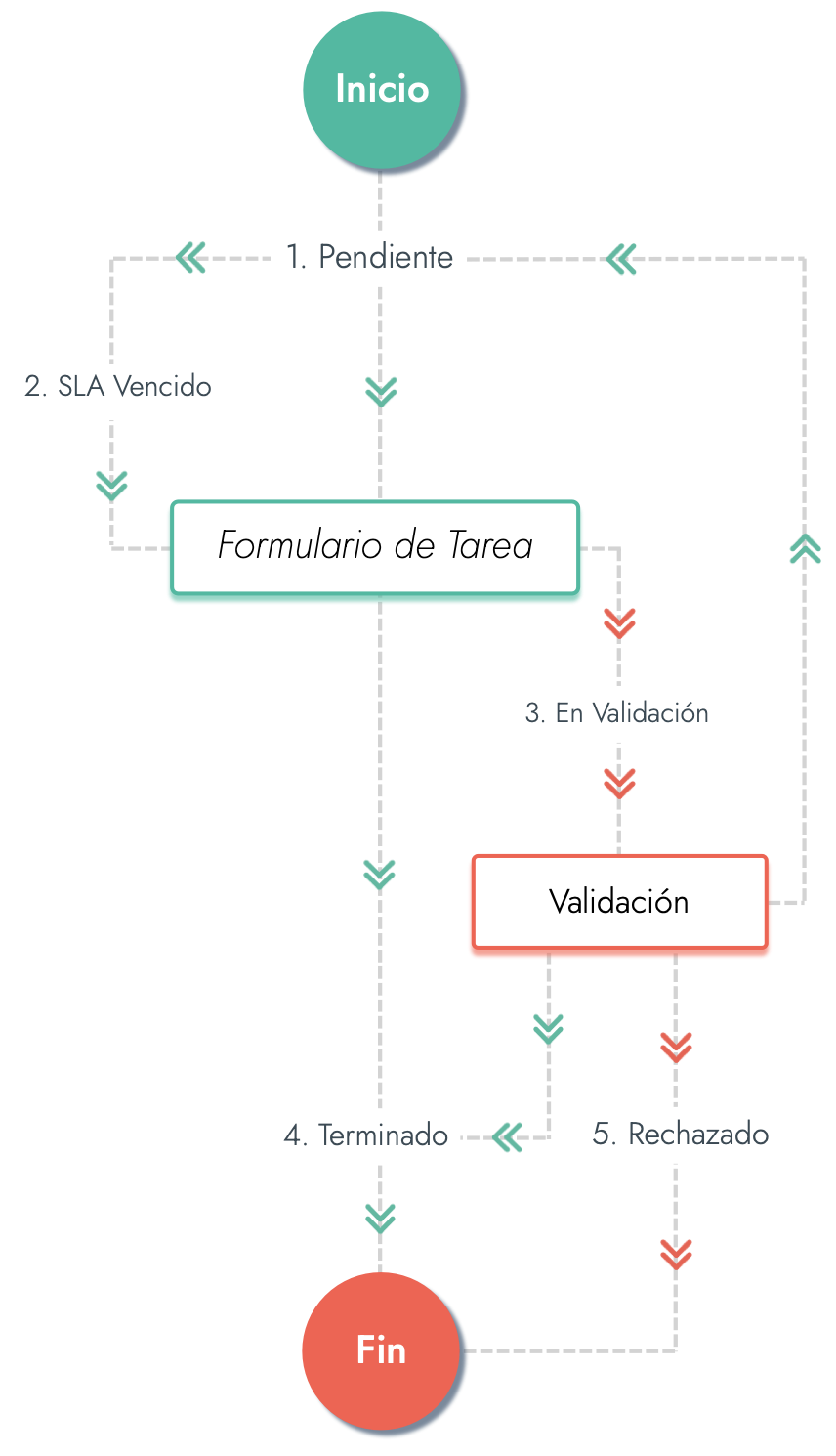
- Pendiente: La tarea está a la espera del envío del formulario. Es este puede ser el estado inicial o el recomienzo de la tarea después de no pasar la validación.
- SLA Vencido: En caso de que el formulario no es enviado antes de la fecha de término, pasa a este estado. El formulario aún puede enviarse.
- En Validación: En caso de que haya sido indicado, la tarea pasará a este estado para ser validada por un tercero.
- Terminado: Cuando la tarea es completada, con o sin validación, pasa a este estado.
- Rechazado: En caso de no pasar la validación, la tarea puede pasar a este estado.
Requisitos
Para que la opción de validación esté activa:
- se debe haber indicado en el formulario para crear tareas.
Puede validar una tarea:
- usuario designado a través del formulario para crear tareas
- coordinador de tareas
- administrador de tareas
Pasos para Validar una Tarea
- Escritorio
- Versión Móvil
- Desde el menu principal, selecciona Tareas.
- En el panel de Tareas, selecciona desde la lista de Validación la tarea que se desea validar.
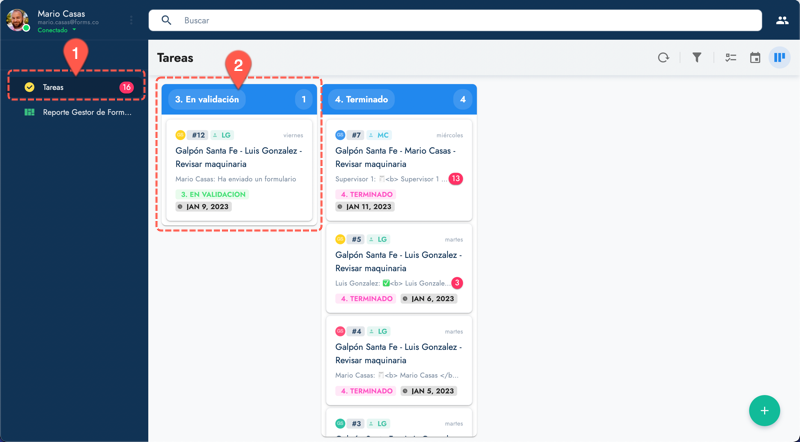
- Completa y envía el formulario.
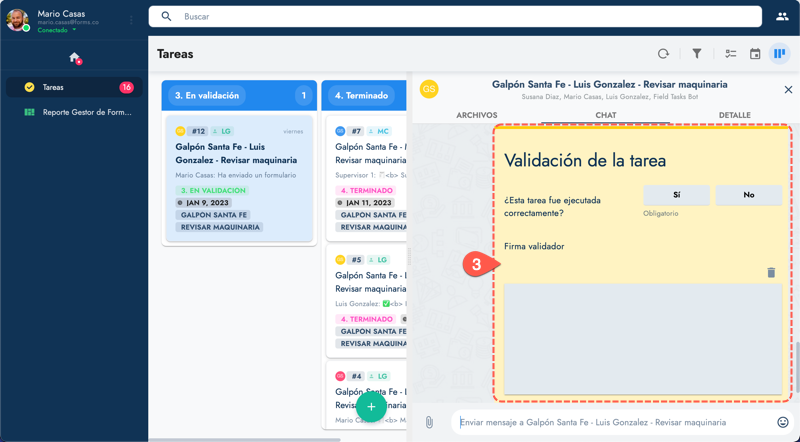
- Desde el menu principal, selecciona Tareas.
- En el panel de Tareas, selecciona desde la lista de Validación la tarea que se desea validar.
- Completa y envía el formulario.
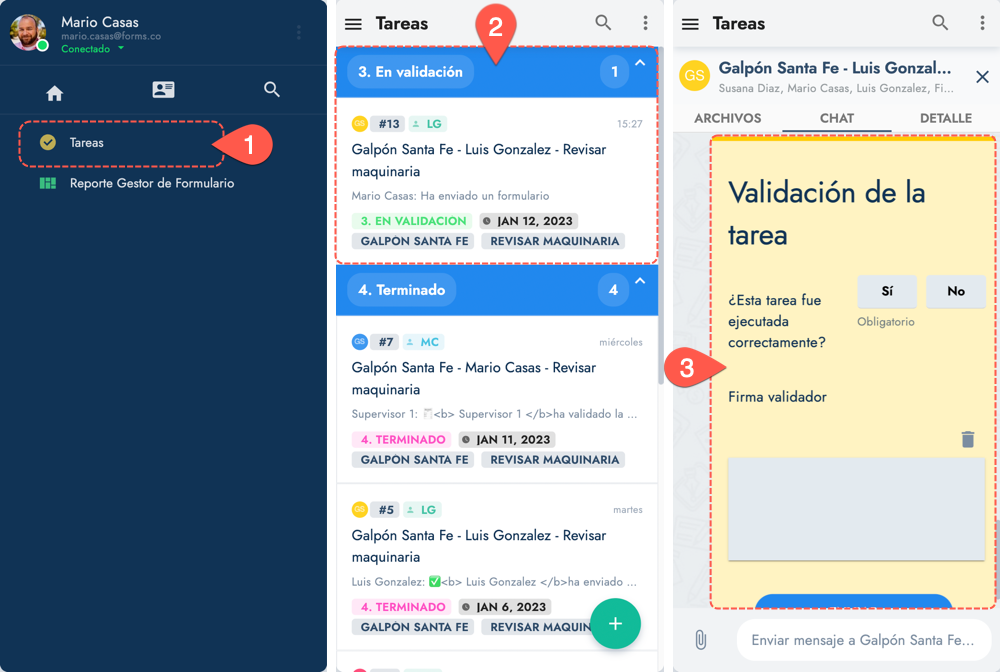
Detalles del Formulario
Validación de la Tarea
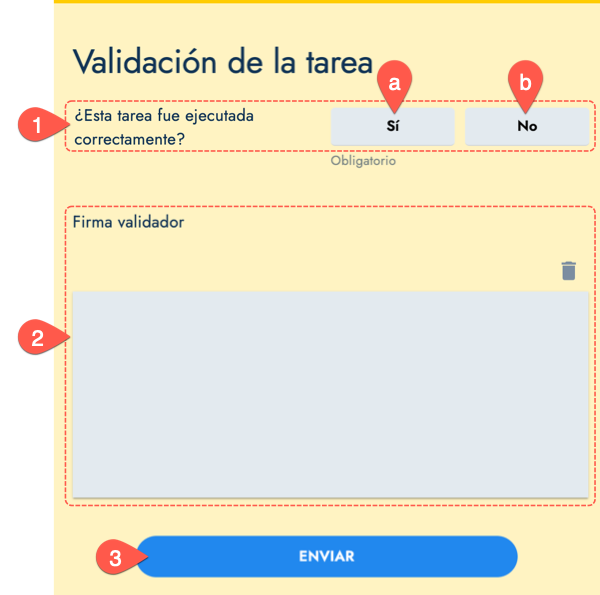
- 1. ¿Esta tarea fue ejecutada correctamente?:
- a. Sí: La tarea ha sido completada y se cierra.
- b. No: La tarea no sido completada satisfactoriamente. En este caso, existen dos alternativas:
- Rechazar y dar por finalizada la tarea
- Reabrir tarea para que asignado vuelva a responder el formulario
- 2. Firma validador: El validador dibuja su firma en el recuadro.
- 3. Enviar: Al enviar, la tarea pasa al estado correspondiente al resultado de la validación.
Resultados Esperados
Validado
La tarea ha sido completada y se cierra satisfactoriamente.

No Validado - Reabrir
La tarea no ha sido completada satisfactoriamente y se le pide al asignado a rehacer la tarea.

No Validado - Cerrar
La tarea no ha sido completada satisfactoriamente y se cierra definitivamente.
